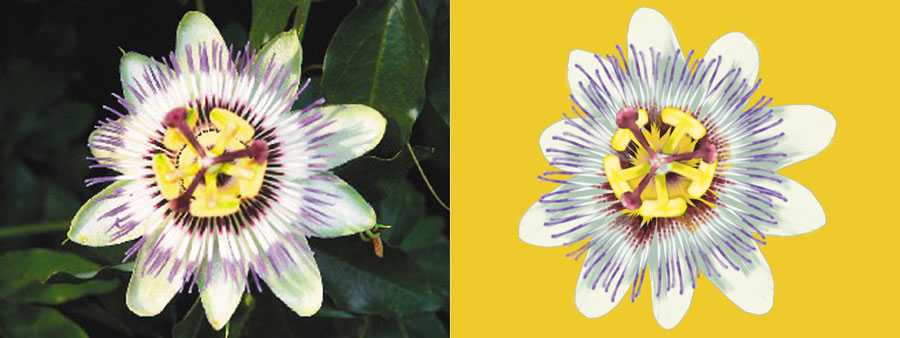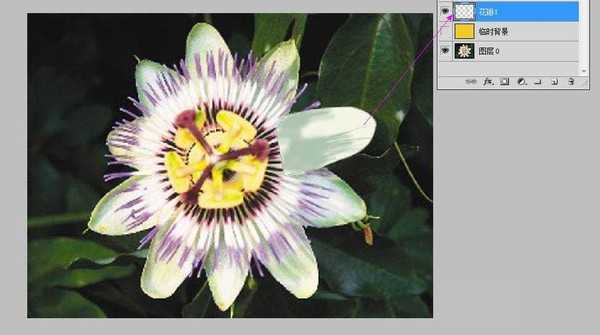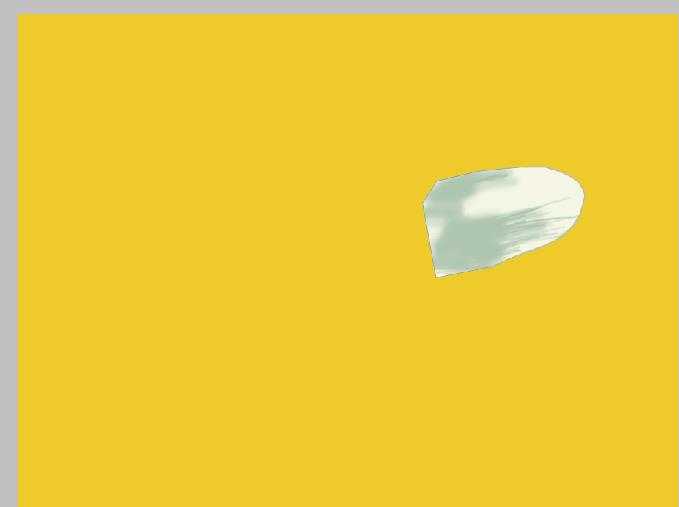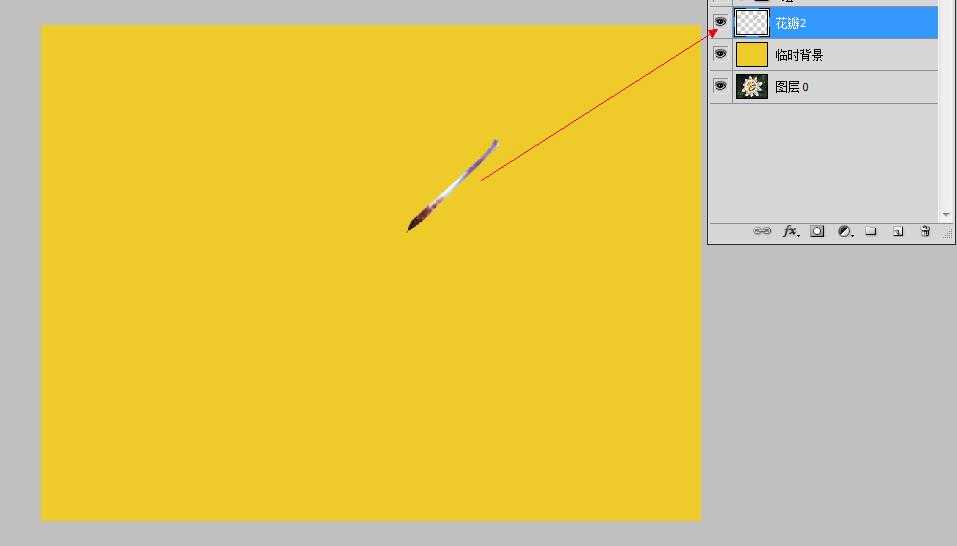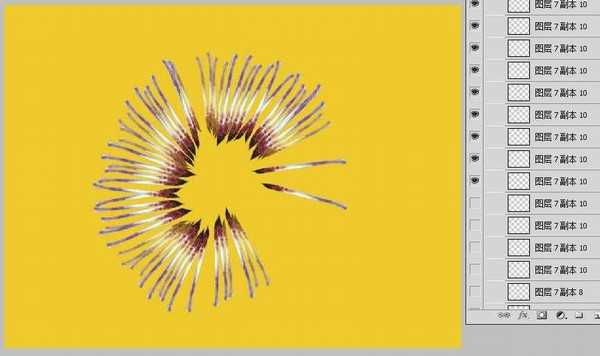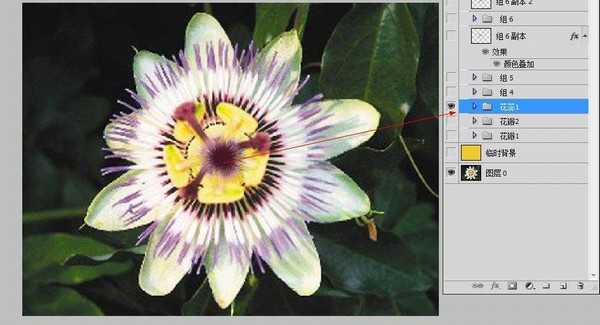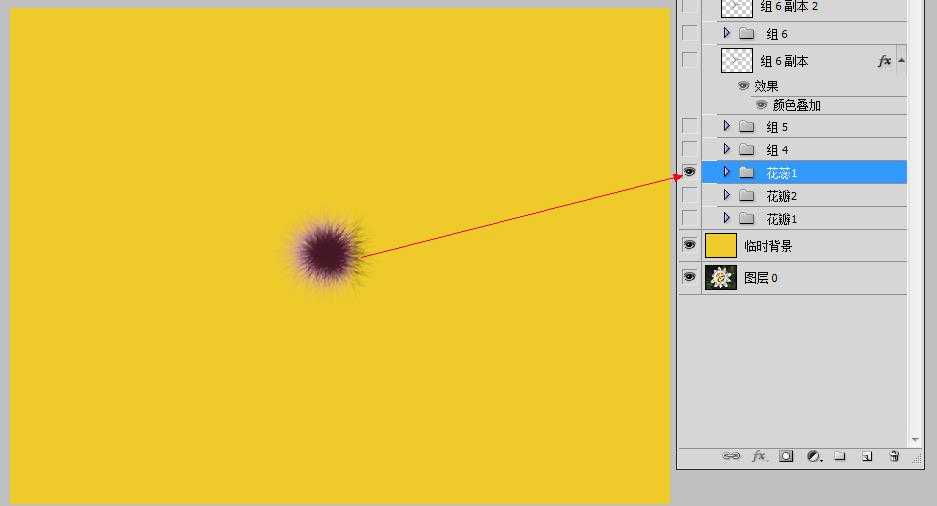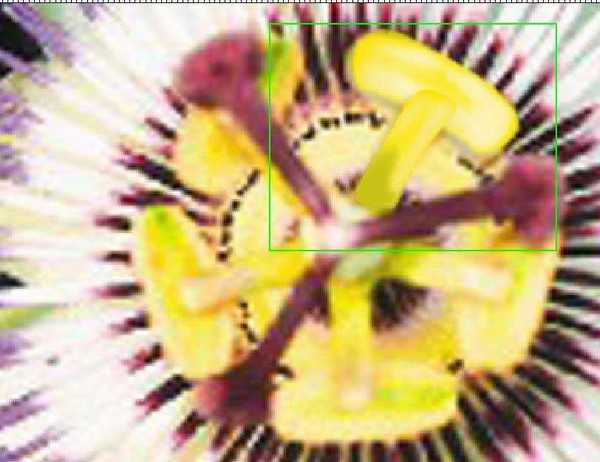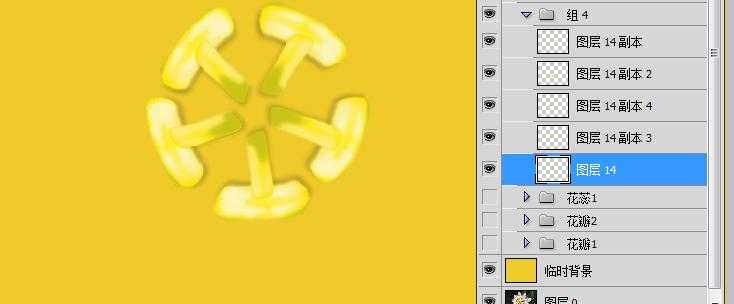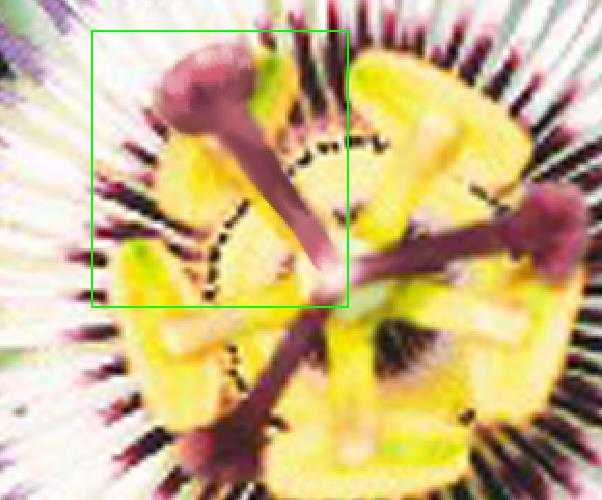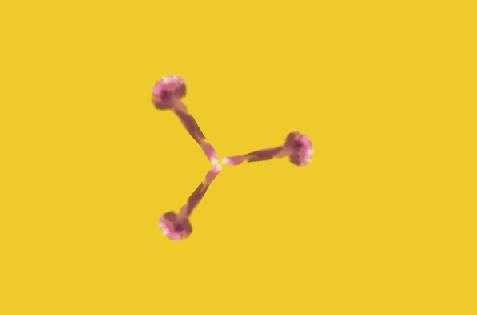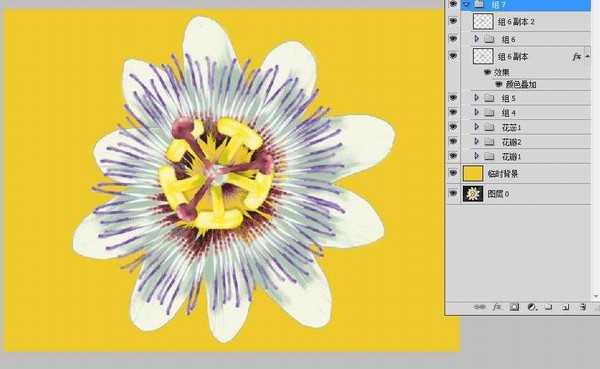ps怎样把相机拍摄的图片制作成手工写实插画的效果?
平面设计 发布日期:2025/1/7 浏览次数:1
正在浏览:ps怎样把相机拍摄的图片制作成手工写实插画的效果?
ps怎样把相机拍摄的图片制作成手工写实插画的效果?运用PHOTOSHOP软件,可以很简单的制作大家想要的照片,下面和小编一起来看看具体步骤吧。
最终效果
具体步骤:
一:同学们随意找一下自己喜欢的花朵图案,剖析图为图层试组合,由低至上开始绘制,新建一个空白图层。
二:用钢笔工具绘制出底部花瓣选区,吸取照片颜色填充/直接用相应画笔上色绘制。
三:根据照片,复制花瓣一多个图层,适当调整花瓣图层(可变形)位置
四:同上绘制花瓣二,上色时可善用涂抹工具,画笔透明度随时根据照片颜色效果调节。
五:复制花瓣2,多层复制调整位置
六:调整相应画笔,绘制花蕊
七:同时,根据照片选色,随时调整画笔颜色与透明度绘制上层花瓣,并复制完成同一视觉图层
八:同样的方法绘制最上层花蕊
九:将绘制完成的同层视觉图层显示,即可完成
完成:
相信看完之后对大家一定有所帮助。更多PS教程请继续关注!
相关推荐:
ps怎样把人物图片制作成漫画效果 ps人物转漫画效果教程
ps如何把人物照片调成最美证件照的效果?
PS结合SAI把美女图片转成可爱的芭比娃娃手绘效果教程